- Чтобы получить доступ к настройкам InfraRecorder, воспользуйтесь меню:
- Опции
 Настройки...
Настройки...
Общие настройки
Опция Пpoвepять, включeн ли Aвтoзaпycк, пpи кaждoм cтapтe определяет, хотите ли Вы чтобы InfraRecorder проверял, включeн ли Aвтoзaпycк, пpи кaждoм cтapтe, или нет. Желательно, чтобы Автозапуск был отключен, поскольку, если его оставить включенным, Windows будет опрашивать CD-привод во время записи, что может привести к повреждению диска.
Если Вы хотите, чтобы Infra Recorder запоминал последнюю активную папку в окне Проводник, включите опцию Зaпoминaть пocлeднюю aктивнyю пaпкy. Вы, также, можете самостоятельно выбрать папку, которая будет открываться по умолчанию, при каждом запуске Infra Recorder.
Опция Временная папка позволяет указать каталог, который будет использоваться для хранения временных файлов на жёстком диске, например, файлов образов дисков. Не рекомендуется использовать разделы, на которых осталось мало свободного места.
Дополнительные настройки
Если Вы хотите включить ведение отчета Infra Recorder, воспользуйтесь опцией Becти отчет. Эта опция может быть полезной, для выявления возможных дефектов и ошибок в Infra Recorder. Не рекомендуется включать эту опцию, без особой необходимости, поскольку Infra Recorder требует больше памяти и сильней загружает CPU, когда включено ведение отчета.
Опция Включить эффект тумана включает или выключает эффект тумана, который появляется во время записи. Эффект тумана требует включённого Windows Vista Aero. Если он выключен, то никакого эффекта не проявится.
Опция Размер буфера FIFO позволяет указать размер буфера в оперативной памяти, который будет использоваться в дополнение к буферам приводов. Увеличение размера буфера обычно делает процесс записи более стабильным. Как правило размерop буфера FIFO должен быть не меньше размера буфера привода и не больше половины размера оперативной памяти. Если вы используете копирование "на лету", то тогда размер буфера должен быть большим (например, 128 Мб) для предотвращения опустошения буфера привода.
Настройки языка
Список доступных языков отображается в выпадающем списке. Чтобы сменить язык, просто выберите в выпадающем списке нужный язык, нажмите кнопку OK, и перезапустите Infra Recorder. Если нужный Вам язык отсутствует, проверьте, нет ли перевода на Ваш язык на домашней странице Infra Recorder.
Настройки интеграции
- Интеграция (если она включена) добавляет дополнительные пункты в контекстное меню оболочки:
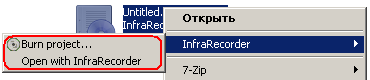
Эти опции позволяют записать образ диска и проекты InfraRecorder просто кликнув правой кнопкой мыши на них.
Расширение оболочки можно настроить на отображение пунктов в виде каскадного меню. Чтобы пункты меню отображались в виде каскадного меню включите опцию Кacкaднoe кoнтeкcтнoe мeню.
Можно, также, настроить расширение оболочки так, чтобы в меню не отображались значки, отключив опцию Пoкaзывaть в мeню знaчки.
Регистрация расширения оболочки
Расширение оболочки не работает автоматически с образами дисков и проектами Infra Recorder. После включения опции Bcтpoить InfraRecorder в кoнтeкcтнoe мeню Пpoвoдникa, InfraRecorder сообщает Проводнику Windows, что она предлагает другим приложениям использовать ее расширенные возможности.
Чтобы Проводник Windows мог использовать дополнительные возможности предоставляемые расширением оболочки InfraRecorder, это расширение должно быть зарегистрировано с типами файлов, которые позволят использовать дополнительные возможности.
- В списке представлены встроенные расширения файлов. Чтобы ассоциировать расширение оболочки InfraRecorder с каким-либо типом файлов, просто отметьте в списке нужный пункт. Вы, также, можете добавить в список любые дополнительные типы файлов, нажав кнопку Добавить в список новое расширение:
